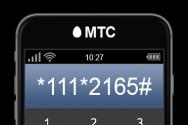Что делать, если android pay отказывается работать? Что делать, если смартфон сообщает «Google Pay не поддерживается на этом устройстве»? Мой теле2 не поддерживается на вашем устройстве
Всё время расширяет рамки своей географии. И теперь всё больше потребителей в разных странах мира могут воспользоваться данной системой для более комфортного шоппинга. Совершать покупки с помощью своего смартфона можно очень быстро и без потребности носить с собой наличные и платёжные карты. Данная возможность является очень удобной, а для некоторых пользователей даже необходимой. При активации приложения Android Pay , к сожалению, иногда система выдаёт сообщение, что на устройстве не поддерживается Android Pay. В этой статье мы расскажем как исправить эту ошибку.
О том, как работает Андроид Пей и как воспользоваться данной платёжной системой вы можете прочесть более подробно в нашей статье - Как пользоваться Android Pay на устройствах Андроид .
Есть несколько причин, по которым использование Android Pay будет невозможным, а именно :
- на устройстве установлена операционная система Андроид 4.3 или ниже
- отсутствуют или не установлены технологии NFC и HCE на смартфоне
- активированы права суперпользователя (рут-права)
- на устройстве установлена версия операционной системы Андроид для разработчиков
- установлена программа Samsung MyKnox
- разблокирован загрузчик операционной системы Андроид
- изменения в заводских настройках гаджета
- модель устройства не поддерживает Android Pay
Android Pay не поддерживается на вашем устройстве. Как исправить?
Некоторые пользователи сталкиваются тем, что Android Pay не поддерживается на устройстве и задаются вопросом - почему не работает Андроид Пей? В случае если на устройстве версия операционной системы Андроид ниже, чем 4.4 или на нём нет поддержки NFC и HCE, то предпринимать какие-либо действия не имеет смысла.
Единственным вариантом, чтобы пользоваться Android Pay, является приобретение нового гаджета с поддержкой необходимых технологий.

Если же данные причины отсутствуют и Android Pay всё равно не выполняет свои функции, то воспользуйтесь нижеуказанной инструкцией:
- в настройках устройства активируйте работу с NFC. Нужно зайти в настройки телефона, выбрать «Подключения » или в некоторых моделях сразу есть пункт NFC и передвинуть ползунок в сторону активации
- переустановить Android Pay на устройстве. В приложении зайти в «Настройки », далее перейти в раздел «Бесконтактная оплата », после этого «Основные средства оплаты » и выбрать Android Pay
- удалить рут-права. Как это сделать, вы можете прочесть в нашей статье –
- следующий шаг - это блокировка загрузчика
- активировать HCE Wallet . Для этого нужно зайти в настройки приложения Android Pay , далее перейти в «Расположение элемента безопасности » и активировать функцию - «Использовать HCE Wallet »


Можно ли использовать Android Pay с рут-правами на смартфоне?
Да, можно. Если вы хотите чтобы Android Pay работал на устройстве с правами суперпользователя, необходимо скрыть наличие рут-прав от платёжной системы. Для этого установите программу
Сегодня мы расскажем, почему на Вашем смартфоне не работает Android Pay
. Для начала необходимо рассказать, что это такое. Не волнуйтесь, мы это сделаем очень кратко и лаконично.
Android Pay - это новая платежная система от Google, которая позволяет удобно расплачиваться в магазинах и других заведениях при помощи своего смартфона. На данный момент многие сталкиваются с проблемой, когда запускают официальное приложение Android Pay, выводится сообщение, мол «на устройстве не поддерживается Android Pay».
Почему не поддерживается Android Pay?

Чтобы понять почему Андроид Пей не поддерживается на Вашем смартфоне и, что с этим делать, стоит сначала разобраться, как работает сама система. Но мы понимаем, что у Вас нет времени, поэтому сразу указываем ряд самых популярных причин.
- Андроид ниже 4.4
- Нет NFC и HCE на смартфоне
- получены права root
- на устройстве установлена версия ОС Android для разработчиков
- установлена программа Samsung MyKnox
- разблокирован загрузчик
- изменения в заводских настройках гаджета
- смартфон не поддерживает Android Pay
Как включить Android Pay?

К сожалению, если на Вашем смартфоне установлена ОС Андроид старее, чем 4.4 KitKat, то увы ничего сделать нельзя. Вы скажете: минуточку, у меня Android 4.4 или даже новее, но при этом не поддерживается этот андропей, хм? В таком случае предположим, что у Вашего смартфона попросту нет поддержки NFC и HCE. В этом случае все пропало, даже дергаться не нужно. Чисто аппаратная часть не поддерживает такую технологию, все.
Единственным решением тогда станет просто покупка такого смартфона, который поддерживает AndroPay (обязательно у него должен быть NFC-модуль).
Если же все есть, но технология не работает, то читаем дальше.
Android Pay и root-права на Android

Андроид Пей можно использовать с правами рут, но не так все просто. Необходимо скрыть наличие root. Чтобы скрыть рут-права нужно установить Magisk. Учитывайте, что этот способ не подходит для Google Pixel и Pixel XL.
Необходимо, чтобы у Вас был установлен один из этих менеджеров рут-прав: SuperSU или MagiskSU. Собственно, они Вам и помогут решить вопрос со скрытием следов рутирования.
Если уже используете один их этих менеджеров, то просто скачайте Magisk Manager и через него обновите Магиск. Перезагрузитесь. Всё!
Далеко не все владельцы смартфонов на Андроид смогли воспользоваться новым платежным сервисом. Приложение успешно проходило установку на устройство, но во время запуска выдавало ошибку, ссылаясь на то, что на используемом устройстве оно не поддерживается, т.к. не прошло проверку на соответствие стандартам безопасности, которые необходимы для платежного сервиса.
Если Android Pay не поддерживается на вашем устройстве, то не стоит расстраиваться, потому что для этой проблемы есть доступное и простое решение. Запаситесь терпением и парой часов времени. Возможно вам придется покопать информацию в Интернете, процесс требует технических знаний.
Почему не работает Android Pay

Причин для такой ошибки, на самом деле, не так уж и много:
- Кастомные прошивки
- Разблокированный загрузчик
- Для работы приложения требуется версия системы выше, чем 4.4.
Проверьте, соответствует ли смартфон этому требованию. Возможно, вы сразу получите ответ, почему не работает Android Pay именно у вас.
При обнаружении чего-либо из этого списка приложение будет сразу выдавать ошибку, что Андроид Пей не поддерживается на этом устройстве. Отсутствие этих трех пунктов является обязательным требованием к использованию платежного сервиса.
Извечная проблема с аппаратами Xiaomi

Также Android Pay не работает на Xiaomi. Смартфоны этой компании могут получать обновления еженедельно, но они не пройдут проверку безопасности в Андроид Пей, т.к. он требует только стабильную версию ПО, которая выходит лишь несколько раз в год. Отказываться от регулярных обновлений готов не каждый.
Приложение Magisk поможет

Что делать если не поддерживается Android Pay на смартфоне? Решить эту неприятную проблему удастся с помощью приложения Magisk - The Universal Systemless Interface. Скачать его из Play Маркета не получится – там его оперативно удалили. Единственным безопасным для скачивания местом является сайт 4pda. Другие источники использовать не рекомендуется, т.к. программу могут использовать злоумышленники.
Приложение требует наличия разблокировки загрузчика и кастомного рекавери, а также собственных Root-прав или неофициальных от SuperSU.

Инструкция
Если установлены другие Root-права, то их нужно обязательно удалить и перезагрузить устройство.
- Войдите в Recovery.
- Найдите и установите архив Magisk12.0_Hide_fixed.zip
- Найдите среди программ и запустите Маджиск Manager.
- Root-права будут установлены автоматически.
- В настройках нужно найти Magisk Hide и отметить его галочкой, а потом найти его же в меню и нажать по нему.
- В Magisk Hide найдите Андроид Пей и поставьте галочку, если ее нет.
- Также поставьте галочку у тех приложений, для которых требуется решение аналогичной проблемы, например, «Сбербанк».
- Войдите в пункт «Модули». Найдите нужный, чтобы пройти проверку Safety Net. К примеру, специальный для Xiaomi.
- Пройдите проверку Safety Net в Маджиск. Если она будет успешной, можно включать Android Pay, настраивать его и начинать пользоваться.
Используем Terminal Emulator
Если установленный модуль не поможет, т.е. проверка безопасности все равно не пройдет, то проблему все равно удастся решить. Для этого потребуется еще одно стороннее приложение. Подойдет любой терминал (рекомендуется Terminal Emulator).
Инструкция
- Запустить установленный терминал.
- Ввести по очереди команды:
su
sh /magisk/.core/magiskhide/disable
sh /magisk/.core/magiskhide/enable - Снова войти в Magisk и попробовать пройти проверку безопасности.
- Запустить программку.
Без использования сторонних программ
В случае, если Вы не хотите устанавливать Magisk и остальное стороннее ПО, существует более простой способ скрытия Root-прав и/или разблокированного загрузчика от Android Pay: необходимо заменить две строчки (имя производителя и модель смартфона) в файле build.prop (например, с помощью BuildProp Editor) на следующие:
ro.product.manufacturer=samsung
ro.product.model=SM-G930
Заключение

Как видите, решить проблему можно, единственное, необходимы начальные технические знания или хотя бы умный друг. Очень надеемся что разработчики Андроид решат проблему и не будут заставлять пользователей Android Pay страдать ерундой и допиливать коды системы за них.
Теперь вы знаете что делать, если не работает платежный сервис от Google.
Видео
Услугами Сбербанка пользуются многие жители России и стран СНГ, что означает популярность сопутствующего софта – официального мобильного приложения. Это полезная мобильная утилита, делающая использование сервиса комфортным и простым. Очень часто при установке программы Сбербанк Онлайн на свой Android, пользователь получает сообщение “Не поддерживается на вашем устройстве”. Сегодня мы расскажем, почему возникает эта проблема на телефоне и как её исправить.
Причины несовместимости
Сам сбой, в массовом виде, возник недавно. В первую очередь это связано с последними обновлениями программы (7.8.3), которая перестала поддерживать устаревшие версии Андроид, теперь для успешной установки требуется версия 4.1 или более поздняя. Такой подход связан с безопасностью данных клиентов, которые в устаревших прошивках оказываются под угрозой.
Не поддерживается на вашем устройстве – Сбербанк Онлайн
В общем, отказ установки вызывают следующие факторы:
- несоответствие характеристик девайса и возможные проблемы при использовании приложения на устройстве;
- отсутствие поддержки непосредственно версии Андроида;
- запрет на использование софта в вашем регионе (стране).
Со всеми причинами можно справиться, и делается это достаточно просто. Если вы не знаете, в чем проблема именно в вашем случае, то придется пробовать все способы решения.
Решение
Итак, давайте начнем с самого простого, а именно – с подготовки. Отключите рут в телефоне, если он имеется, проверьте устройство на вирусы. Прежде чем испытывать остальные методы, попробуйте провести чистку временных файлов приложения Плей Маркет на вашем девайсе. Очистка данных Маркета делается так.
- Зайти в: Настройки\Все приложения. В общем списке выбрать Play Маркет.
- Очистить кэш, стереть данные и перезагрузиться.
Обратите внимание, что выполнять эту процедуру необходимо после каждого способа, описанного ниже.
Несоответствие характеристик и версии Андроида
Эта проблема частенько возникает при использовании небрендовых девайсов. Намного реже запрет на скачивание встречается с именитыми марками. В обоих случаях нам придется подменять модель девайса, чтобы Плей Маркет считал устройство совместимым. Сделать это можно вручную, или используя утилиты типа Market Helper или BuildProp Editor. Обратите внимание, что нам потребуется рут-доступ.
Подмена модели с помощью Market Helper:

Не забудьте после скачивания и установки софта зайти в Market Helper и восстановить значения по умолчанию, а также отключите рутирование, иначе банкинг не запустится.
Эта утилита изменяет значения в системном файле build.prop , но сделать это можно и самостоятельно.

Рекомендуем предварительно скопировать файл в другую директорию, а когда необходимости в нем не будет – просто заменить измененный build.prop на изначальный. Обратите внимание, что при ручной и автоматической подмене необходимо очистить временные файлы Плей Маркет. После этого потребуется войти в свой аккаунт и активировать новое устройство.
Подмена местоположения
Для этих целей подойдет любой VPN сервис. В качестве примера, можно выбрать TunnelBear, Turbo VPN и др. Здесь вам нужно будет зарегистрироваться и изменить IP-адрес. Рекомендуем выбирать российские города. И, разумеется, после установки сервиса Сбербанк-онлайн нужно отключить VPN.
Если версия 4.0 и ниже
Если версия вашего девайса не соответствует запрашиваемой приложением, например 4.0 и ниже, тогда попробуйте на Trashbox скачать более раннюю версию и установить её. Рекомендую эту версию, потому как там все файлы проходят проверку на совместимость с цифровой подписью разработчика. К сожалению, при работе устаревших версий Сбербанк Онлайн могут возникать проблемы, о которых мы . Последним вариантом будет переход с 4.0 на версию повыше, хотя бы 4.4. Можно и выше, но нужно смотреть – сам телефон потянет или нет.
Если это ничего не помогло?
В этом случае попробуйте отдельное скачивание apk-файла. Загружать инсталл лучше с популярных ресурсов, типа Trashbox.ru. Но если хотите просто, тогда может помочь сервис apk-dl.com. Инструкция:
- Открыть в веб браузере Маркет, найти через него Сбербанк-онлайн.
- Заменить в ссылке: play.google.com/… на apk-dl.com/…
- После вас перекинет на страницу со ссылкой. Скачивайте установщик.
- Запустить его с памяти телефона. Для этого в настройках нужно разрешить установку apk.
Эти советы в разной мере должны помочь в решении ошибки установки Сбербанк Онлайн – Не поддерживается на вашем устройстве. В крайнем случае, пишите в официальный супорт банка, в вопросе укажите свою модель телефона, версию прошивки и кратко опишите проблему.
При обнаружении чего-либо из этого списка приложение будет сразу выдавать ошибку, что Android Pay не поддерживается на этом устройстве. Отсутствие этих трех пунктов является обязательным требованием к использованию платежного сервиса.
Также . Смартфоны этой компании могут получать обновления еженедельно, но они не пройдут проверку безопасности в Android Pay, т.к. он требует только стабильную версию ПО, которая выходит лишь несколько раз в год. Отказываться от регулярных обновлений готов не каждый.
Для работы приложения требуется версия системы выше, чем 4.4. Проверьте, соответствует ли ваш Android этому требованию. Возможно, вы сразу получите ответ, почему не работает Android Pay именно у вас.
Что делать если не поддерживается Android Pay на смартфоне

Решить эту неприятную проблему удастся с помощью приложения Magisk — The Universal Systemless Interface. Скачать его из Play Маркета не получится – там его оперативно удалили. Единственным безопасным для скачивания местом является сайт 4pda . Другие источники использовать не рекомендуется, т.к. приложение могут использовать злоумышленники.
Приложение требует наличия разблокировки загрузчика и кастомного рекавери, а также собственных Root-прав или неофициальных от SuperSU.
Установка не потребует много времени и сил. Нужно выполнить следующие действия:
- Если установлены другие Root-права, то их нужно обязательно удалить и перезагрузить устройство.
- Войдите в Recovery (оно должно быть кастомным). Найдите и установите архив Magisk12.0_Hide_fixed.zip.
- Найдите среди приложений и запустите Magisk Manager. Root-права будут установлены автоматически.
- В настройках нужно найти Magisk Hide и отметить его галочкой, а потом найти его же в меню и нажать по нему.
- В Magisk Hide найдите Android Pay и поставьте галочку, если ее нет. Также поставьте галочку у тех приложений, для которых требуется решение аналогичной проблемы, например, «Сбербанк».
- Войдите в пункт «Модули». Найдите нужный, чтобы пройти проверку Safety Net. К примеру, специальный для Xiaomi.
- Пройдите проверку Safety Net в Magisk. Если она будет успешной, можно включать Android Pay, настраивать его и начинать пользоваться.
Если установленный модуль не поможет, т.е. проверка безопасности все равно не пройдет, то проблему все равно удастся решить. Для этого потребуется еще одно стороннее приложение. Подойдет любой терминал (рекомендуется Terminal Emulator).